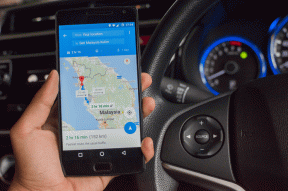Як відключити екран блокування в Windows 11
Різне / / December 28, 2021
Екран блокування виступає як перша лінія захисту між вашим комп’ютером і неавторизованою особою, яка намагається отримати до нього доступ. Оскільки Windows надає можливість налаштування екрана блокування, багато людей персоналізують його відповідно до свого стилю. Хоча є багато тих, хто не хоче переглядати заблокований екран щоразу, коли вони завантажують комп’ютер або виводять його зі сну. У цій статті ми збираємося дізнатися, як відключити екран блокування в Windows 11. Тож продовжуйте читати!
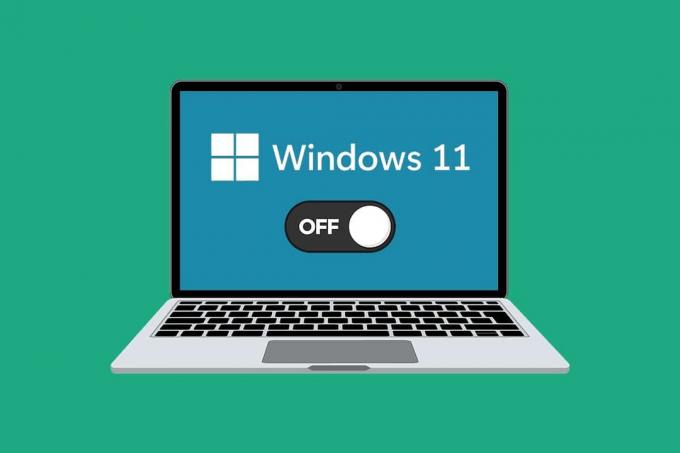
Зміст
- Як відключити екран блокування в Windows 11
- Спосіб 1. Створіть ключ NoLockScreen в редакторі реєстру
- Спосіб 2. Змініть налаштування в редакторі локальної групової політики
Як відключити екран блокування в Windows 11
Хоча ви не можете вимкнути блокування екрана безпосередньо, ви можете внести зміни в реєстр Windows або редактор групової політики, щоб це сталося. Ви можете виконати будь-який з цих пунктів, щоб вимкнути заблокований екран. Крім того, прочитайте тут, щоб дізнатися більше про Як персоналізувати екран блокування.
Спосіб 1. Створіть ключ NoLockScreen в редакторі реєстру
Нижче наведено кроки, щоб вимкнути екран блокування через редактор реєстру:
1. Натисніть на Значок пошуку і тип реєстрредактор і натисніть на відчинено.

2. Натисніть на Так коли Контроль облікових записів користувачів запит на підтвердження.
3. Перейдіть до наступного місця шлях в Редактор реєстру.
Комп'ютер\HKEY_LOCAL_MACHINE\SOFTWARE\Policies\Microsoft\Windows

4. Клацніть правою кнопкою миші на Windows папку на лівій панелі та виберіть Створити > Ключ опцію з контекстного меню, як показано нижче.
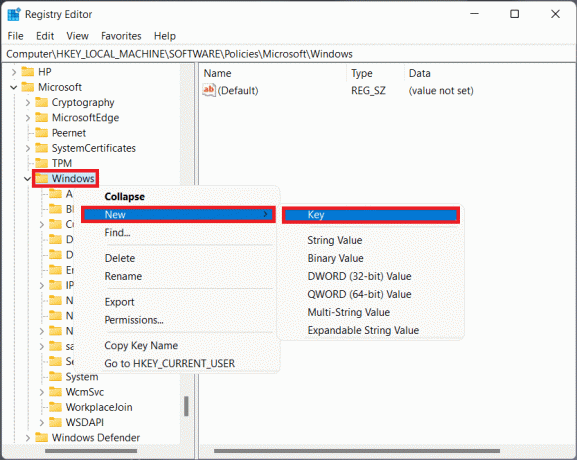
5. Перейменуйте ключ як Персоналізація.
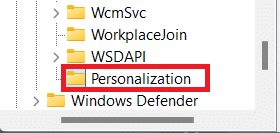
6. Клацніть правою кнопкою миші на порожній простір на правій панелі в Персоналізація ключова папка. Тут виберіть Нове > Значення DWORD (32-розрядне)., як показано нижче.
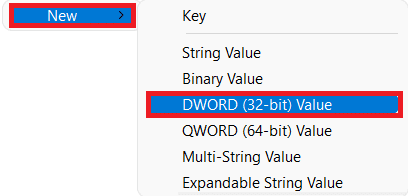
7. Перейменуйте Значення DWORD як NoLockScreen.

8. Потім двічі клацніть на NoLockScreen щоб відкрити Редагувати значення DWORD (32-розрядне). діалоговому вікні та змініть Цінні дані до 1 щоб вимкнути екран блокування в Windows 11.
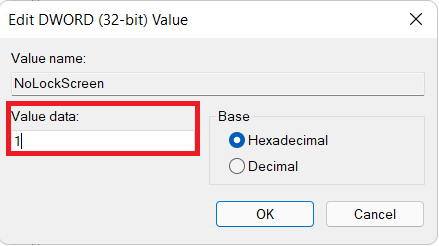
9. Нарешті, натисніть на добре щоб зберегти внесені зміни та перезапуститиваш ПК.
Читайте також:Як відкрити редактор реєстру в Windows 11
Спосіб 2. Змініть налаштування в редакторі локальної групової політики
По-перше, прочитайте наш посібник Як увімкнути редактор групової політики в Windows 11 Home Edition. Потім виконайте наведені нижче дії, щоб вимкнути екран блокування в Windows 11 за допомогою редактора локальної групової політики:
1. Натисніть Клавіші Windows + R разом, щоб відкрити Біжи діалогове вікно
2. Тип gpedit.msc і натисніть на добре Для запуску Редактор локальної групової політики.
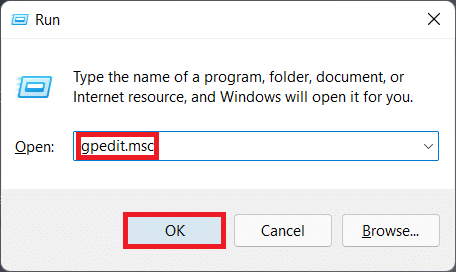
3. Перейдіть до Конфігурація комп’ютера > Адміністративні шаблони > Панель керування натиснувши на кожну. Нарешті, натисніть на Персоналізація, як зображено.
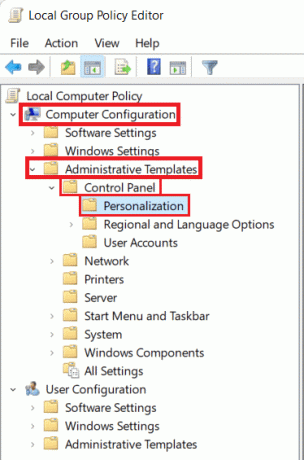
4. Двічі клацніть на Не відображати заблокований екран налаштування на правій панелі.
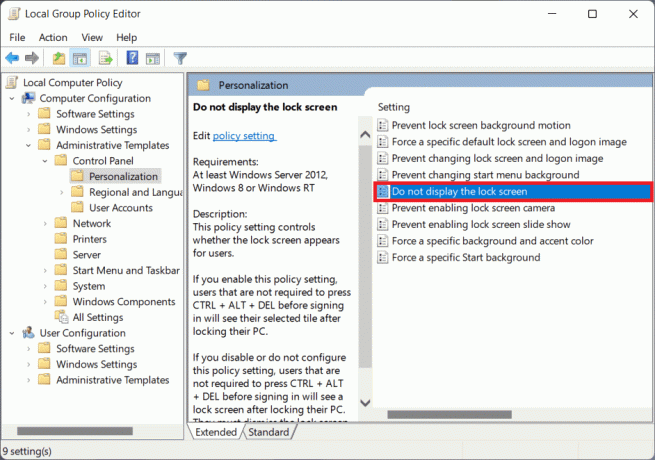
5. Виберіть Увімкнено і натисніть на Застосувати > OK щоб зберегти зміни, як показано нижче.
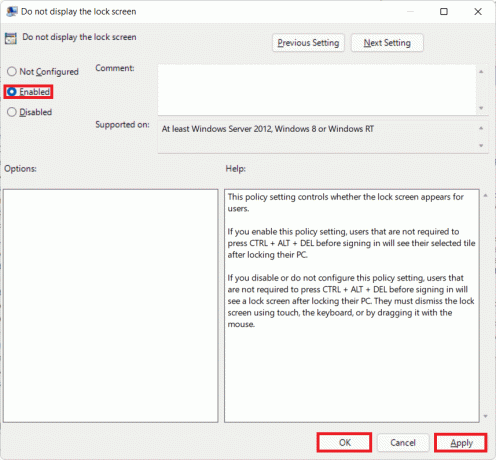
6. нарешті, перезапустити ваш комп'ютер і все готово.
Рекомендовано:
- 7 способів виправити помилку BSOD iaStorA.sys у Windows 10
- Як увімкнути або вимкнути службу в Windows 11
- Як відключити програму на телефоні в Windows 11
- Як заблокувати оновлення Windows 11 за допомогою GPO
Завдяки цій статті ви тепер знаєте Як відключити екран блокування в Windows 11. Надішліть нам свій відгук щодо цієї статті в розділі коментарів нижче, а також будь-які запитання, які у вас виникли.